Mac/MacBook Pro/Air/iMac용 DVD 플레이어 Top 6
MacBook에서 DVD를 보는 방법은 무엇입니까? DVD 드라이브 외에도 Mac용으로 적합한 DVD 플레이어도 필수 부품입니다. 최신 MacBook을 사용하지 않는 한 이 두 가지 요구 사항을 빠르게 충족하고 DVD 영화를 볼 수 있습니다. 광학 드라이브 없이 최신 Mac을 사용하는 경우에도 훌륭한 Mac용 DVD 플레이어 앱을 사용하여 iTunes의 DVD에서 ISO 파일을 열 수 있습니다. 이 앱은 DVD 시청을 위한 필수 옵션이므로 다음 콘텐츠에서 Mac 사용자를 위해 설계된 최고의 DVD 플레이어 6개를 볼 수 있습니다. 다운로드 및 설치를 선택하기 전에 기능, 장단점을 찾아볼 수 있습니다.
1부: 최고의 Mac DVD 플레이어 6개 [기능, 장단점]
다음은 잘 수집된 6개의 최고의 Mac DVD 플레이어입니다. 주요 기능을 확인하고 장단점을 통해 이러한 앱에 대해 자세히 알아볼 수 있습니다. 좋아하는 것을 선택하고 Mac에서 즉시 DVD 영화를 즐기십시오.
1. 애플 DVD 플레이어
당연히 사전 설치된 Apple DVD Player가 목록의 맨 위에 있습니다. 기본 앱이므로 DVD 플레이어를 다운로드할 필요 없이 바로 액세스할 수 있습니다. 한편, DVD를 재생하는 데 고급 기술이 필요하지 않으며 모든 재생 기능이 간단하고 무료입니다. 자막, 챕터 및 오디오 트랙 전환과 같은 DVD 플레이어의 다른 표준 기능도 사용할 수 있습니다.
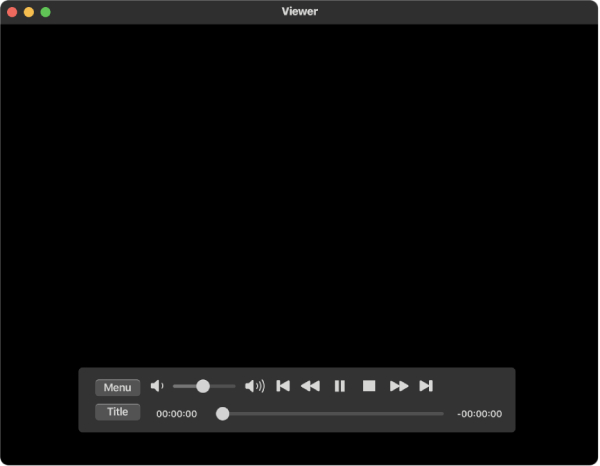
- 장점
- Blu-ray 및 DVD 재생을 모두 지원합니다.
- Blu-ray용 컨트롤 메뉴를 제공합니다.
- 지역 코드 변경을 최대 5회 허용합니다.
- 단점
- 플레이어는 특정 유형의 DVD-RW 디스크를 지원하지 않습니다.
- 재생 중 CPU 사용량이 많습니다.
2. AnyRec 블루레이 플레이어
AnyRec 블루레이 플레이어 다재다능한 Mac DVD 플레이어이며 최신 Blu-ray를 포함하여 다양한 DVD 형식을 지원합니다. DVD 폴더, ISO 파일, DVD 또는 Blu-ray 등 최고의 시청각 경험을 얻으면서 이 강력한 플레이어에서 모두 열 수 있습니다. 게다가 탐색 메뉴를 통해 원하는 챕터로 빠르게 이동할 수 있습니다.

모든 지역에서 상업용 및 수제 Blu-ray를 재생하십시오.
제목, 챕터, 오디오, 자막 및 화면 비율을 조정합니다.
무손실 화질로 고화질 동영상을 즐기세요.
몰입형 오디오 및 시각적 경험을 제공합니다.
안전한 다운로드
안전한 다운로드
- 장점
- 재생 중에 NVIDIA 하드웨어 가속을 활성화합니다.
- 여러 DVD 형식과 호환됩니다.
- 고급 오디오 디코딩 기술.
- 단점
- 화면 공유 기능이 없습니다.
- 재생 위치를 기억할 수 없습니다.
Mac에서 AnyRec Blu-ray 플레이어로 DVD를 재생하는 방법
1 단계.이 Mac DVD 플레이어 앱을 무료로 다운로드하여 설치하고 실행하세요. Mac의 드라이브에 DVD를 넣습니다. 플레이어는 일반적으로 디스크를 감지하고 DVD 영화 재생을 시작합니다. 그렇지 않은 경우 기본 인터페이스에서 "디스크 열기" 버튼을 클릭하세요.

2 단계.팝업에서 삽입한 디스크를 선택하면 동영상 재생이 시작됩니다. 아래의 재생 제어 패널을 통해 재생 중지, 뒤로 또는 앞으로 이동, 볼륨 조절, 스냅샷 촬영 등을 할 수 있습니다.

3. 5K 플레이어
5K 플레이어 Mac용 DVD 플레이어 앱으로도 작동하고 Blu-ray 및 DVD 재생을 지원하는 강력한 무료 미디어 플레이어입니다. 무료이지만 광고가 없는 5K 플레이어 모든 재생 문제에 대한 원스톱 솔루션입니다. 5K 플레이어를 사용하여 DVD를 시청할 때 더 이상 지역 코드에 제한을 받지 않습니다. 또한 DVD 재생과 관련이 없지만 5K Player의 또 다른 하이라이트는 라디오 및 YouTube 채널을 스트리밍할 수 있는 스트리밍 기능입니다.
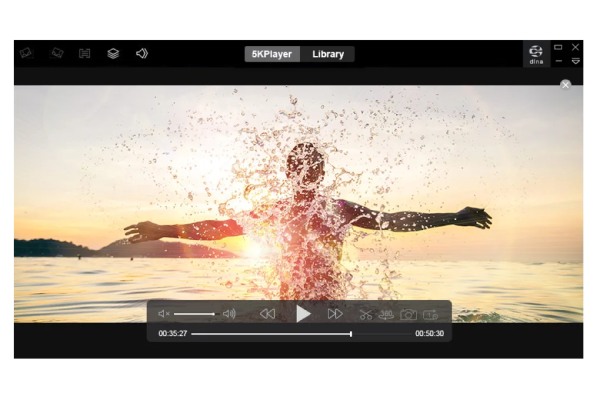
- 장점
- 편리한 단축키 비디오 속도 변경.
- 보호 기능이 있는 DVD 재생을 지원합니다.
- 끌어서 놓기 작업이 가능한 직관적인 인터페이스.
- 단점
- Mac에서 완전히 제거할 수 없습니다.
- 모든 미디어 파일의 기본 플레이어로 강제 설정합니다.
4. VLC 미디어 플레이어
VLC 미디어 플레이어 시장에서 꽤 유명한 미디어 플레이어입니다. 프리웨어인 VLC는 스냅샷, 녹화, 변환 등과 같은 재생을 위한 많은 고급 기능도 제공합니다. 기본 Mac DVD 플레이어에 대한 최상의 대안으로 VLC를 사용할 수 있습니다. 한편, 이 가벼운 플레이어는 Mac에서 작은 공간만 차지합니다.
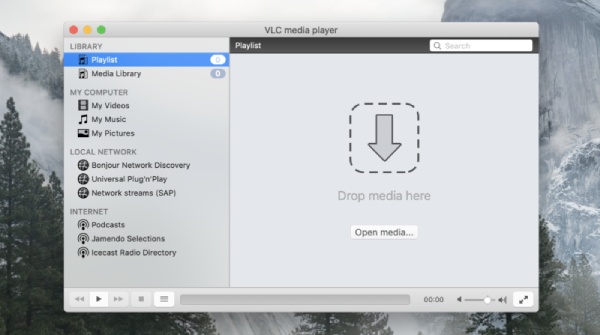
- 장점
- 무료 및 오픈 소스.
- 다양한 사용자 정의 옵션을 갖추고 있습니다.
- 모든 장치와의 강력한 호환성.
- 재생하는 동안 DVD 콘텐츠를 녹화합니다.
- 단점
- 암호화된 DVD를 재생할 때 소리가 나지 않습니다.
- 모든 Blu-ray가 지원되는 것은 아닙니다.
5. MPlayer
MPlayer 꽤 구식 DVD 재생 기능을 갖춘 프리웨어이기도 합니다. Mac DVD 플레이어로서 MPlayer의 주요 아이디어는 더 적습니다. 따라서 재생 제어를 위한 몇 개의 버튼이 있는 간단한 기본 인터페이스가 표시됩니다. 간단하고 작지만 이 플레이어는 온라인 스트리밍이라는 고급 기능을 갖추고 있습니다. 또한 MPlayer를 사용하여 DVD에서 VOB 파일에 쉽게 액세스하고 재생할 수 있습니다.
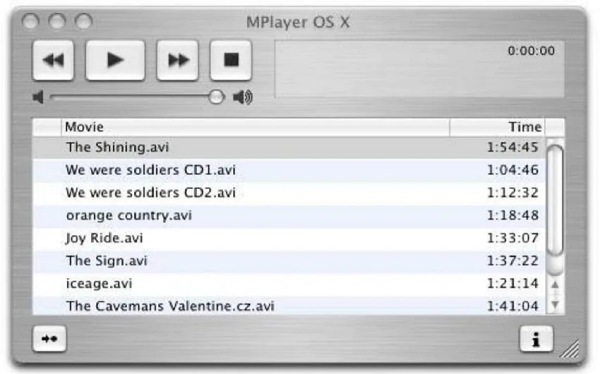
- 장점
- 추가 코덱이 필요하지 않습니다.
- DVD 재생 제어를 위한 사용자 친화적인 단축키.
- 지연 없이 거의 모든 비디오 및 오디오 재생을 즐기십시오.
- 단점
- 재생 목록이나 탐색 패널이 없습니다.
- 가능한 시스템 캐시.
6. 퀵타임 플레이어
퀵타임 플레이어 Mac에 사전 설치된 또 다른 앱입니다. 다음과 같은 일반 미디어 파일을 위한 신뢰할 수 있는 미디어 플레이어일 뿐만 아니라 MP4 또는 4K 비디오뿐만 아니라 신뢰할 수 있는 Mac용 DVD 플레이어가 될 수도 있습니다. 어떤 Mac을 사용하든 이 플레이어가 누락되지 않고 항상 일반적인 DVD 비디오를 열 수 있습니다. 멋진 기능이 없다는 것은 초보자가 더 잘 제어할 수 있고 더 많은 기술을 배울 필요가 없다는 것을 의미합니다.
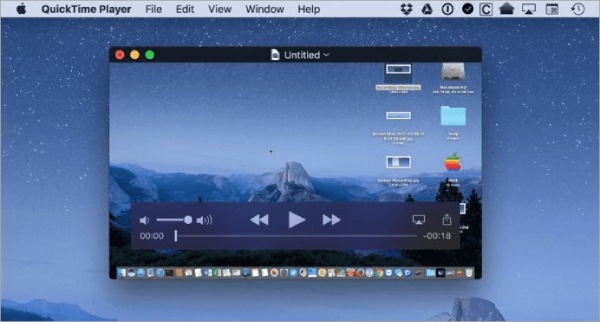
- 장점
- 다른 Apple 앱과 협업하십시오.
- 직관적인 조작과 심플한 디자인.
- 놀라운 돌비 음향 효과.
- 단점
- 지원되는 미디어 형식이 많지 않습니다.
- DVD 비디오는 MOV 형식으로만 녹화할 수 있습니다.
파트 2: Mac DVD 플레이어에 대한 FAQ
-
기본 Mac DVD 플레이어로 암호화된 DVD를 재생할 수 있습니까?
아니, 할 수 없어. 사전 설치된 DVD 플레이어 앱에서는 암호화된 DVD가 지원되지 않습니다. 게다가, DVD의 소유자인 경우 보호를 제거하여 이 기본 앱으로 DVD를 재생할 수 있습니다. 그렇지 않으면 불법입니다.
-
기본 Mac DVD 플레이어 앱이 없는 이유는 무엇입니까?
macOS Mojave에서 DVD 플레이어 앱을 찾는 데 도움이 필요할 수 있으며 앱이 사라졌다고 생각할 수 있습니다. 그렇지 않습니다. Spotlight 검색을 사용하여 이 앱을 찾을 수 있습니다. 시작하려면 위의 오른쪽 모서리에 있는 검색 아이콘을 클릭하기만 하면 됩니다.
-
Mac DVD 플레이어에서 DVD 영화 재생이 중지되는 이유는 무엇입니까?
일반적으로 DVD에 손상이 있음을 의미하는 손상된 영역 건너뛰기라는 알림이 표시되고 재생이 중지됩니다. DVD를 꺼내서 확인하고 Mac에 다시 삽입하여 재생할 수 있습니다.
결론
지금부터는 Mac용 최고의 DVD 플레이어 앱 6개를 보았기 때문에 적합한 Mac DVD 플레이어를 직접 선택하는 것이 관리할 수 있는 상황이 될 것입니다. 모든 기능, 장단점을 명확하게 나열한 이 기사에서는 이러한 DVD 플레이어를 여러 측면에서 생생하게 소개했습니다. 이제 하나를 선택하여 다운로드하고 설치하여 Mac에서 DVD 영화를 즐길 수 있습니다.
